Čo robiť, ak panel s adresou prehliadača nehľadá
Napriek tomu, že sú vynikajúce prehliadače, Google Chrome a Mozilla oheň sú občas ovplyvnené niektoré chyby.
Panel s adresou napríklad v tomto prehliadacom softvéri nehľadá, a preto je pre vás ťažké vykonávať inteligentné vyhľadávania pri práci z jedného prehliadača.
Program buď nerobí žiadne vyhľadávania z baru, alebo to robí prerušovane. Môže tiež zobraziť relevantnú adresu URL, ale odmietnuť vlastne ísť tam.
Nebude to ani načítať ikonu webovej stránky chceli, alebo dokonca ani najmenší pokus o získanie požadovaných webových stránok. A také otázky.
Teraz sa tento článok zameriava na to, ako obnoviť normálnu funkciu vyhľadávania v dvoch prehliadačoch.
Ale poďme sa stručne zdôrazniť, prečo panel s adresou nehľadá občas v dvoch aplikáciách.
Prečo panel s adresou nehľadá v prehliadači Chrome / Firefox
- Malware: Váš počítač mohol byť napadnutý škodlivým softvérom, ktorý sa následne vplížil do vášho prehliadača.
- Rozšírenia prehliadača: Je to dobre známa skutočnosť, že niektoré rozšírenia, ktoré pridávame do našich prehliadacích aplikácií, narúšajú svoje štandardné procesy.
- Konflikt programu: Vaša verzia prehliadača Chrome / Firefox môže byť v rozpore s iným softvérom, ktorý ste si stiahli.
- Zmena v predvolenom vyhľadávacom nástroji: Úprava primárnych vyhľadávacích nástrojov z nejakého dôvodu prináša sporadicky vyhľadávanie škytaviek.
Ako vyriešiť problémy s vyhľadávacím panelom
- Nastavte panel s adresou (omnibox), aby fungoval ako predvolené vyhľadávacie pole
- Povoliť prediktívne vyhľadávanie
- Skenovanie počítača pre škodlivý softvér
- Skontrolujte a odinštalujte Messy Extensions
- Vytvorte nový profil prehliadača / účet
- Obnovenie nastavení prehliadača
- Odinštalujte a znova nainštalujte prehliadač
1. Nastavte panel s adresou (omnibox), aby fungoval ako predvolené vyhľadávacie pole
Môžete zadať panel s adresou (Omnibox), ktorý bude fungovať ako vyhľadávacie pole. Je nastavený na automatické používanie služby Google, aj keď stále môžete nastaviť iný predvolený vyhľadávací nástroj.
Google Chrome
- Otvorte prehliadač Chrome .
- Kliknite na tlačidlo Viac (tri bodky v pravom hornom rohu) a potom vyberte položku Nastavenia .
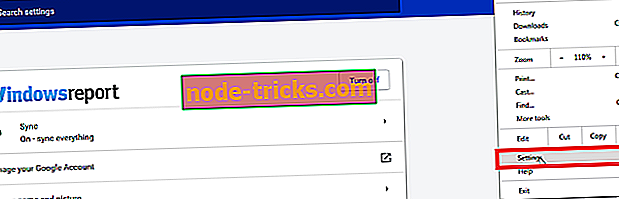
- Vyberte šípku nadol vedľa textu Vyhľadávač používaný v paneli s adresou pod segmentom Vyhľadávač .
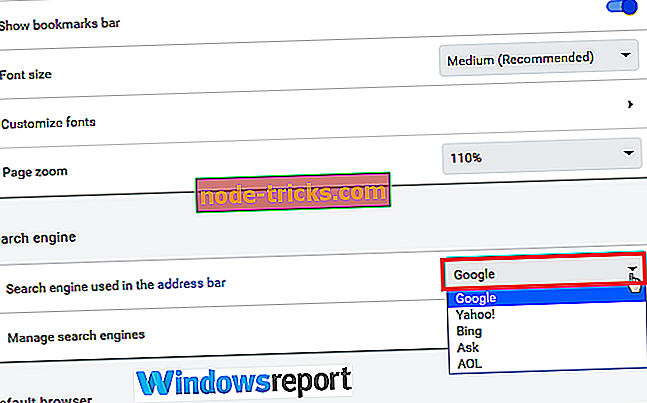
- Potvrďte Google ako predvolený alebo vyberte iný predvolený vyhľadávací nástroj kliknutím pravým tlačidlom myši a výberom predvoleného nastavenia .
- Môžete tiež kliknúť na vyhľadávanie a pridať ďalšie vyhľadávače ako DuckDuckGo.
- Zatvorte a znova otvorte prehliadač.
B. Firefox (Awesome bar)
- Spustite Mozilla Firefox
- Kliknite na tlačidlo menu (tri vodorovné pruhy v pravom hornom rohu) a potom vyberte Možnosti .
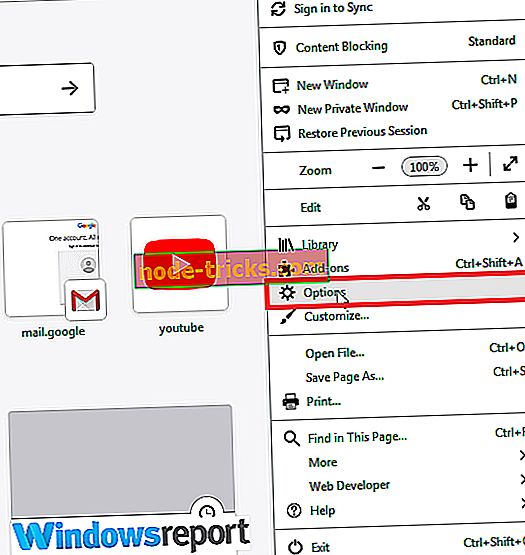
- Na ľavej table vyberte položku Hľadať . Vyberte Google (alebo vaše preferencie).
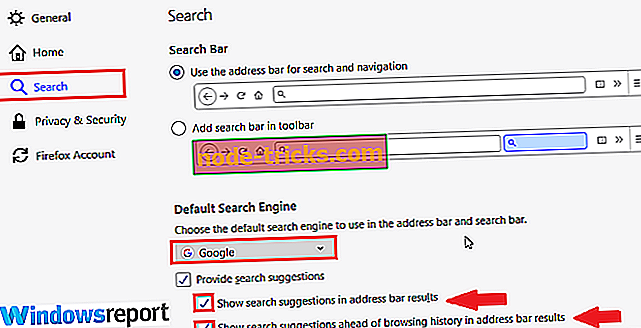
- Zatvorte a reštartujte Firefox.

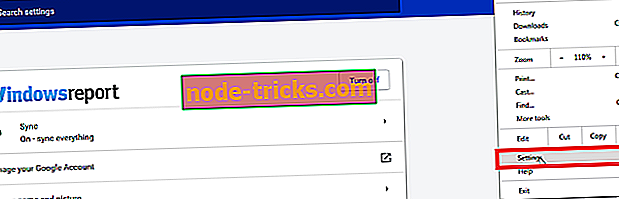
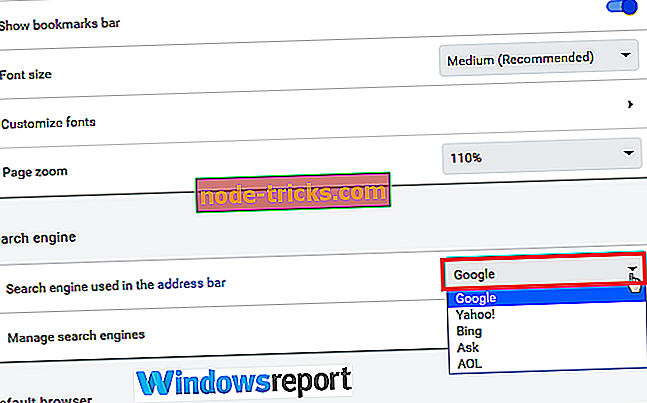
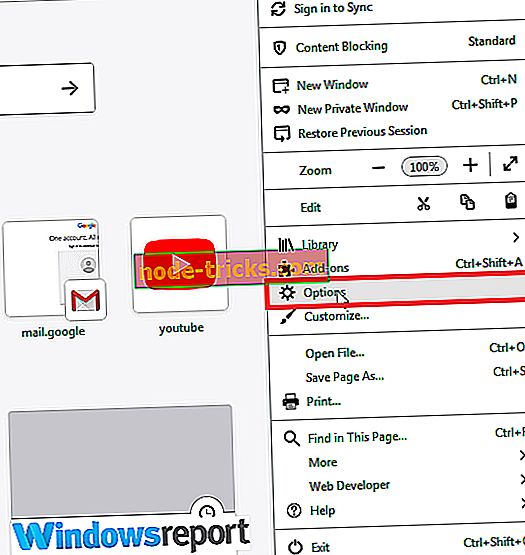
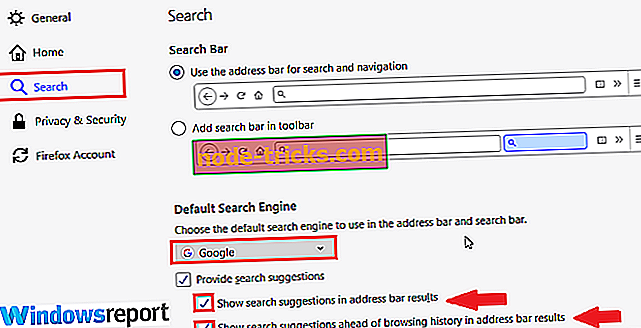

![Integrovaný fotoaparát nefunguje vo Windows 10, 8 [100% SOLVED]](https://node-tricks.com/img/fix/975/integrated-camera-is-not-working-windows-10.jpg)
![Vysoké využitie disku Tiworker.exe v systéme Windows 10, 8.1 alebo 7 [FIXED]](https://node-tricks.com/img/fix/669/tiworker-exe-high-disk-usage-windows-10.jpg)




![PLAYERUNKNOWN'S BATTLEGROUND: Hostiteľ ukončil pripojenie [FIX]](https://node-tricks.com/img/fix/493/playerunknown-s-battleground.png)